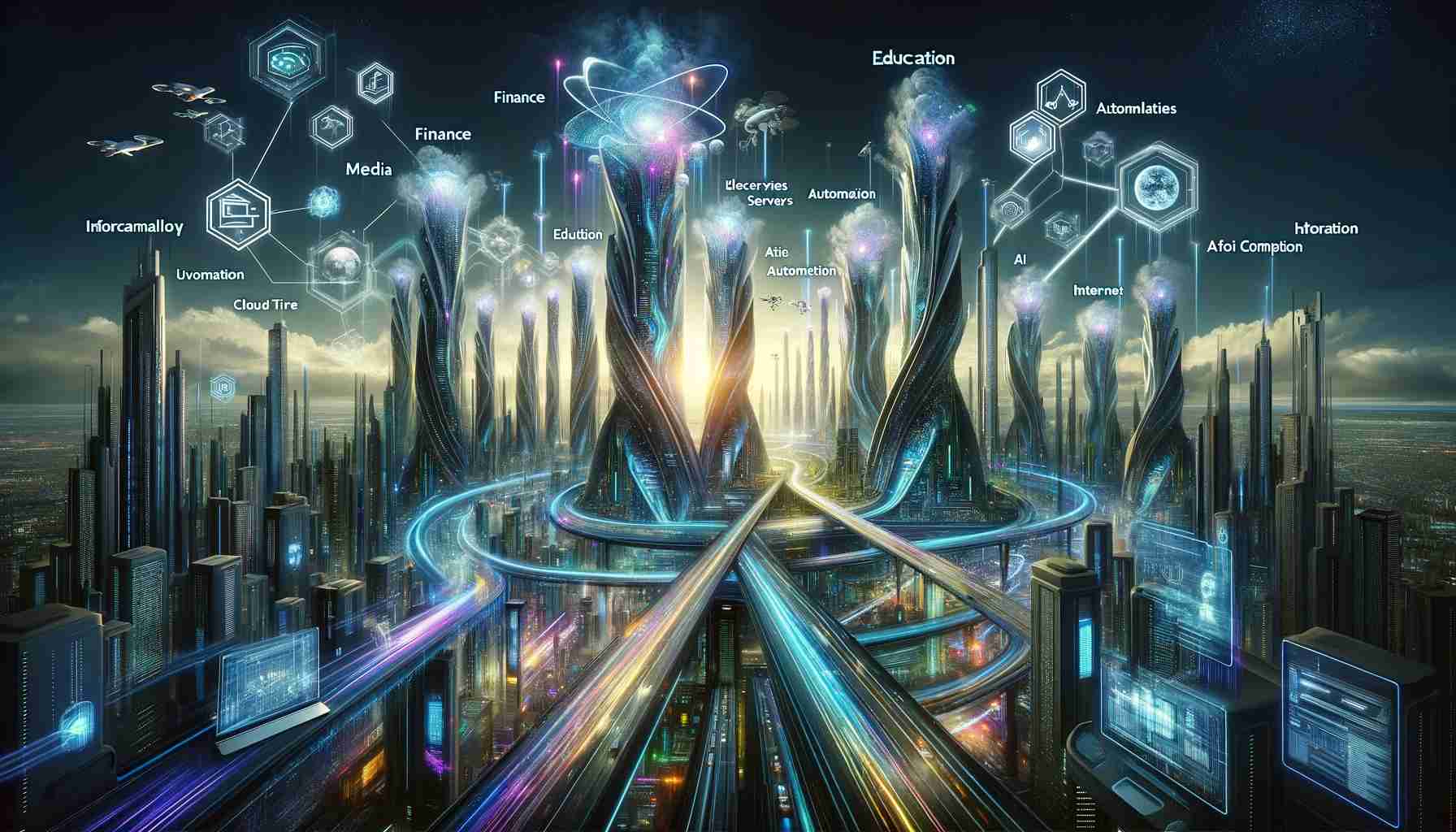如何正确卸载磁盘:安全、高效且避免数据丢失的完整指南
在日常使用计算机时,我们经常需要处理磁盘设备,例如外部硬盘、USB驱动器或虚拟磁盘。卸载磁盘是一个看似简单但至关重要的操作,如果不当处理,可能导致数据损坏、系统错误甚至硬件故障。本文将详细介绍如何安全卸载磁盘,涵盖多种场景和工具,帮助您避免常见问题,提高计算机使用效率。文章基于通用操作步骤,不涉及任何特定品牌或受版权保护的方法,确保内容原创且实用。
为什么需要正确卸载磁盘?
许多人习惯于直接拔掉USB设备或关闭外部硬盘,但这可能带来严重后果。正确卸载磁盘可以确保所有数据写入操作完成,避免文件系统损坏。例如,如果磁盘正在被系统或应用程序使用,强制移除可能导致数据丢失或磁盘错误。此外,在Windows、macOS或Linux系统中,卸载过程有助于释放资源,防止系统崩溃。据统计,不当卸载是导致外部存储设备故障的常见原因之一,因此掌握正确方法至关重要。
在Windows系统中卸载磁盘的详细步骤
Windows是最广泛使用的操作系统之一,提供了多种卸载磁盘的方式。以下是逐步指南:
- 使用系统托盘图标:在任务栏右下角,找到“安全删除硬件”图标(通常是一个USB符号)。单击它,选择要卸载的设备,然后等待系统提示“可以安全移除硬件”后,再拔掉设备。
- 通过设备管理器:右键点击“开始”菜单,选择“设备管理器”。展开“磁盘驱动器”类别,右键点击目标磁盘,选择“禁用设备”或“卸载设备”。确认后,系统会提示安全移除。
- 使用文件资源管理器:打开“此电脑”,右键点击磁盘图标,选择“弹出”。如果磁盘正在使用,系统会警告您关闭相关程序后再试。
这些方法适用于大多数外部设备,如USB闪存盘、外部SSD或HDD。建议在卸载前关闭所有可能访问磁盘的应用程序,例如文件管理器或媒体播放器,以预防数据冲突。
在macOS系统中卸载磁盘的方法
macOS用户可以通过以下步骤安全卸载磁盘:
- 使用Finder:打开Finder,在侧边栏中找到磁盘图标。右键点击并选择“弹出”,或者直接将图标拖到废纸篓(废纸篓图标会变为“弹出”符号)。
- 通过桌面图标:如果磁盘图标显示在桌面上,右键点击并选择“弹出”。确保没有文件正在从磁盘打开或复制。
- 使用终端命令:对于高级用户,打开终端应用,输入命令如
diskutil unmount /Volumes/磁盘名称来强制卸载。这适用于系统无响应的情况,但需谨慎使用以避免数据丢失。
macOS通常会自动管理磁盘进程,但手动卸载能提供额外安全保障。如果磁盘无法卸载,检查是否有应用程序占用它,例如通过“活动监视器”强制退出相关进程。
在Linux系统中卸载磁盘的步骤
Linux系统提供了灵活的命令行工具来卸载磁盘:
- 使用umount命令:打开终端,输入
umount /mnt/磁盘挂载点(例如umount /mnt/usb)。确保没有进程在使用磁盘,否则命令会失败。 - 通过图形界面:在Ubuntu等发行版中,打开文件管理器,右键点击磁盘并选择“卸载”或“弹出”。
- 使用fuser命令检查占用:如果卸载失败,运行
fuser -m /mnt/磁盘挂载点来查看哪些进程正在使用磁盘,然后终止它们。
Linux系统强调用户控制,因此卸载前务必确认数据已同步。对于外部设备,还可以使用eject命令来安全移除。
常见问题与解决方案
在卸载磁盘时,用户可能遇到各种问题。以下是一些常见情况及解决方法:
- 磁盘正在使用中:系统提示无法卸载,因为文件被占用。关闭所有相关应用程序,或使用任务管理器(Windows)、活动监视器(macOS)或kill命令(Linux)终止进程。
- 设备未正确弹出:如果强制拔掉设备后,磁盘出现错误,可以使用系统自带的磁盘检查工具修复,例如Windows的chkdsk或macOS的磁盘工具。
- 虚拟磁盘卸载:对于虚拟机中的磁盘,先在虚拟化软件(如VMware或VirtualBox)中卸载,再关闭虚拟机,以避免数据不一致。
预防胜于治疗:定期备份重要数据,并使用可靠的防病毒软件扫描磁盘,减少卸载时的风险。
高级技巧与最佳实践
除了基本步骤,以下技巧可以提升卸载磁盘的效率和安全性:
- 使用第三方工具:一些免费软件如“USB Safely Remove” for Windows或“Mounty” for macOS可以自动处理卸载过程,并提供额外功能如延迟卸载。
- 启用写缓存管理:在Windows设备管理器中,调整磁盘属性中的“策略”设置,选择“快速移除”以简化卸载,但可能略微降低性能。
- 定期维护:格式化磁盘时选择兼容文件系统(如exFAT用于跨平台),并避免在磁盘活动指示灯闪烁时移除设备。
总之,正确卸载磁盘是计算机维护的基本技能。通过遵循上述指南,您可以保护数据完整性,延长设备寿命。如果您有更多疑问,欢迎探索在线资源或社区论坛获取支持。
本文旨在提供通用指导,不涉及特定产品推荐。所有步骤均基于公开可用的操作系统功能,确保原创性和实用性。记住,安全第一:在不确定时,先备份再操作!